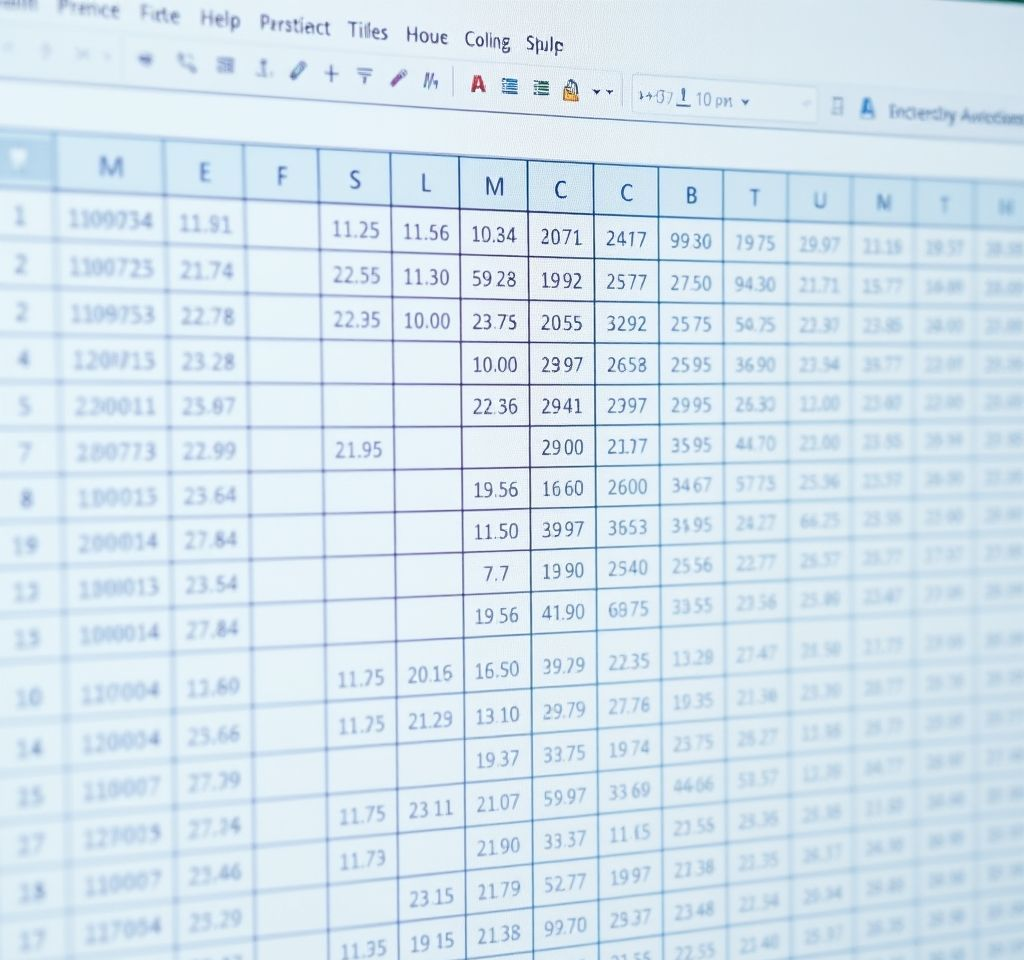
엑셀 빈칸 채우기는 데이터 분석과 정리에서 피할 수 없는 필수 작업입니다. 중간중간 비어있는 셀들이 있으면 정렬도 제대로 되지 않고, 수식도 오류를 발생시키며, 보기에도 좋지 않아 업무 효율성을 크게 떨어뜨립니다. 특히 대용량 데이터를 다룰 때는 수작업으로 하나하나 채우는 것은 비현실적이죠. 하지만 엑셀에는 클릭 몇 번만으로 빈칸을 효율적으로 채울 수 있는 강력한 기능들이 숨어있습니다. 이 글에서는 실무에서 바로 적용할 수 있는 엑셀 빈칸 채우기의 다양한 방법들을 단계별로 상세히 알아보겠습니다.
이동 옵션을 활용한 빈칸 자동 채우기
엑셀의 이동 옵션은 빈셀을 한 번에 선택하고 채울 수 있는 가장 기본적이면서도 강력한 방법입니다. 이 방법은 같은 열에서 빈칸을 위의 값으로 채우고 싶을 때 특히 유용합니다.
- 먼저 빈셀이 포함된 데이터 범위를 마우스로 선택합니다
- Ctrl + G 키를 누르거나 F5 키를 눌러 '이동' 창을 엽니다
- 이동 창에서 '옵션' 버튼을 클릭한 후 '빈 셀' 옵션을 체크하고 확인을 누릅니다
- 빈 셀들이 모두 선택된 상태에서 수식 입력란에 '=윗줄의 셀' 형태로 입력합니다 (예: =A1)
- Ctrl + Enter를 동시에 눌러 선택된 모든 빈셀에 수식을 적용합니다
- 마지막으로 값을 고정하기 위해 Ctrl + C로 복사한 후 값 붙여넣기(Ctrl + Alt + V)를 실행합니다
이 방법의 핵심은 상대 참조를 활용한다는 점입니다. 각 빈 셀마다 바로 위 셀을 참조하는 수식이 자동으로 생성되므로, 데이터의 구조를 유지하면서 효율적으로 채울 수 있습니다. Microsoft Excel 공식 지원 페이지에서 더 자세한 정보를 확인할 수 있습니다.
IF 함수를 이용한 조건부 빈칸 처리
IF 함수를 활용한 빈칸 채우기는 더욱 정교한 제어가 가능한 방법입니다. 단순히 윗값을 복사하는 것이 아니라, 조건에 따라 다른 값을 입력할 수 있어 복잡한 데이터 처리에 적합합니다.
기본적인 IF 함수 수식은 =IF(A2="", A1, A2) 형태로 작성됩니다. 이 수식의 의미는 'A2 셀이 비어있다면 A1의 값을 사용하고, 그렇지 않다면 A2의 값을 그대로 유지한다'는 것입니다.
- 빈칸이 포함된 범위를 선택합니다
- 첫 번째 빈칸에 =IF(셀주소="", 위셀주소, 현재셀주소) 수식을 입력합니다
- Enter를 누른 후 채우기 핸들을 이용해 아래로 드래그하여 수식을 복사합니다
- 모든 수식이 적용된 후 전체 범위를 선택하고 값 붙여넣기로 수식을 값으로 변환합니다
이 방법은 특히 데이터가 불규칙적으로 배치되어 있거나, 특정 조건에 따라 다른 값을 채워야 할 때 매우 유용합니다. IF 함수 사용법에 대한 더 자세한 내용은 Microsoft 공식 문서에서 확인하실 수 있습니다.
정렬 기능을 활용한 빈칸 정리법
때로는 빈칸을 채우는 것보다 빈칸을 아래쪽으로 밀어내어 데이터를 정리하는 것이 더 효과적일 수 있습니다. 이 방법은 빈칸을 삭제하지 않고도 데이터를 깔끔하게 정리할 수 있는 장점이 있습니다.
정렬을 이용한 빈칸 정리는 다음과 같은 단계로 진행됩니다:
- 빈칸이 포함된 열 전체를 선택합니다
- 상단 메뉴에서 '데이터' 탭을 클릭합니다
- '정렬' 버튼을 클릭하여 정렬 대화상자를 엽니다
- 정렬 기준을 '오름차순'으로 설정합니다
- '확인'을 누르면 빈칸이 자동으로 아래쪽으로 이동합니다
이 방법의 특징은 데이터의 순서가 바뀔 수 있다는 점입니다. 따라서 원본 데이터의 순서가 중요한 경우에는 미리 인덱스 열을 만들어 두는 것이 좋습니다. 정렬 후 필요에 따라 원래 순서로 되돌릴 수 있도록 준비해 두세요.
VBA 매크로를 이용한 고급 빈칸 처리
반복적인 빈칸 채우기 작업이 많다면 VBA 매크로를 활용하는 것이 가장 효율적입니다. 한 번 코드를 작성해 두면 클릭 한 번으로 복잡한 빈칸 채우기 작업을 자동화할 수 있습니다.
기본적인 VBA 코드는 다음과 같습니다:
- Alt + F11을 눌러 Visual Basic 편집기를 엽니다
- 새 모듈을 삽입하고 빈칸 채우기 코드를 작성합니다
- 코드는 선택된 범위의 각 셀을 검사하여 빈 셀을 찾고 위의 값으로 채웁니다
- 매크로를 실행하면 선택된 범위의 모든 빈칸이 자동으로 채워집니다
VBA를 사용할 때 주의할 점은 실행 취소가 불가능하다는 것입니다. 따라서 중요한 데이터의 경우 반드시 백업을 만든 후 실행하시기 바랍니다. VBA 개발자 가이드에서 더 다양한 매크로 활용법을 배우실 수 있습니다.
Power Query를 활용한 데이터 변환
Power Query는 엑셀의 강력한 데이터 변환 도구로, 대용량 데이터의 빈칸을 효율적으로 처리할 수 있습니다. 특히 정기적으로 받는 외부 데이터의 빈칸을 처리해야 하는 경우에 매우 유용합니다.
Power Query를 사용한 빈칸 채우기 과정은 다음과 같습니다:
- 데이터를 엑셀 테이블로 변환합니다 (삽입 > 테이블)
- 데이터 탭에서 '시트에서' 옵션을 선택하여 Power Query 편집기를 엽니다
- 편집기에서 빈칸을 채울 열들을 Ctrl 키를 누른 상태로 선택합니다
- 변환 탭에서 '채우기' > '아래로' 옵션을 선택합니다
- '닫기 및 로드'를 클릭하여 변환된 데이터를 새 워크시트에 로드합니다
Power Query의 장점은 한 번 설정해 두면 데이터가 업데이트될 때마다 같은 변환을 자동으로 적용할 수 있다는 점입니다. 이는 정기적으로 받는 보고서나 데이터베이스 추출 파일을 처리할 때 특히 유용합니다. Power Query 공식 문서에서 더 자세한 활용법을 확인할 수 있습니다.
실무 활용 팁과 주의사항
엑셀 빈칸 채우기를 실무에서 효과적으로 활용하기 위해서는 몇 가지 중요한 팁과 주의사항을 알아두어야 합니다.
먼저 데이터의 성격을 파악하는 것이 중요합니다. 의도적으로 비워둔 셀과 실수로 비어있는 셀을 구분해야 하며, 날짜나 숫자 데이터의 경우 형식이 올바르게 유지되는지 확인해야 합니다.
- 수식을 사용한 후에는 반드시 값 붙여넣기로 수식을 값으로 변환하세요
- 대용량 데이터의 경우 작업 전에 백업을 만드는 것이 필수입니다
- 피벗 테이블이나 차트를 만들기 전에 빈칸을 정리하면 더 정확한 결과를 얻을 수 있습니다
- 정렬이나 필터링을 할 때 빈칸이 있으면 예상과 다른 결과가 나올 수 있으니 주의하세요
- 외부에서 가져온 데이터의 경우 NULL 값과 진짜 빈칸을 구분해야 합니다
또한 각 방법의 장단점을 이해하고 상황에 맞게 선택하는 것이 중요합니다. 간단한 일회성 작업에는 이동 옵션을, 정기적인 작업에는 VBA나 Power Query를 활용하는 것이 효율적입니다. 무엇보다 데이터의 맥락을 고려하지 않고 무작정 빈칸을 채우는 것은 오히려 분석 결과를 왜곡시킬 수 있으므로 신중하게 접근해야 합니다. 이러한 방법들을 마스터하면 엑셀에서의 데이터 정리 작업이 훨씬 효율적이고 정확해질 것입니다.



